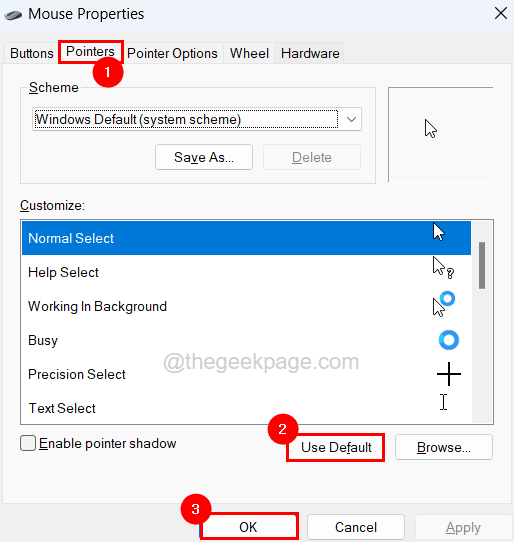Овај софтвер ће поправити уобичајене грешке на рачунару, заштитити вас од губитка датотека, малвера, квара хардвера и оптимизирати ваш рачунар за максималне перформансе. Решите проблеме са рачунаром и уклоните вирусе сада у 3 једноставна корака:
- Преузмите алатку за поправку рачунара Ресторо који долази са патентираним технологијама (патент доступан овде).
- Кликните Покрените скенирање да бисте пронашли проблеме са Виндовсом који би могли да узрокују проблеме са рачунаром.
- Кликните Поправи све да бисте решили проблеме који утичу на сигурност и перформансе рачунара
- Ресторо је преузео 0 читаоци овог месеца.
Оштећени поправци курсора миша за Виндовс рачунаре
- Изаберите опцију Приказ трагова показивача
- Ажурирајте управљачке програме за миш
- Искључите Виндовс Аеро
- Т.урна са чувара екрана
- Искључите секундарни ВДУ
- Брзо померите курсор између оба ВДУ-а
- Изаберите Дуплицате на бочној траци пројекта
Неки корисници су на форумима изјавили да је њихов
курсори миша оштети се у оперативном систему Виндовс. Оштећени курсор претвара се у линију или траку и заправо уопште не личи на курсор (помало на онај приказан на снимку директно испод).Курсори миша обично се оштете за кориснике који користе дуал мониторе са АМД графичка картица преносни рачунари или радне површине. Овај проблем се углавном јавља када се користи систем са једним екраном. Међутим, ако на другом монитору наиђете на оштећени курсор миша, помоћу овог водича можете и да их поправите. Ово је неколико резолуција које могу поправити оштећени показивач миша у оперативним системима Виндовс 10, 8 или 7.
Решења за поправљање оштећеног показивача миша
1. Изаберите опцију Приказ трагова показивача
- Неки корисници су поправили своје оштећене показиваче одабиром опције трага показивача миша. Да бисте изабрали ту опцију, отворите Покрени помоћу тастера Виндовс + Р пречица на тастатури.
- Унесите „Цонтрол Панел“ у оквир за текст Опен и притисните тастер У реду дугме.
- Кликните Миш да отворите прозор приказан директно испод.
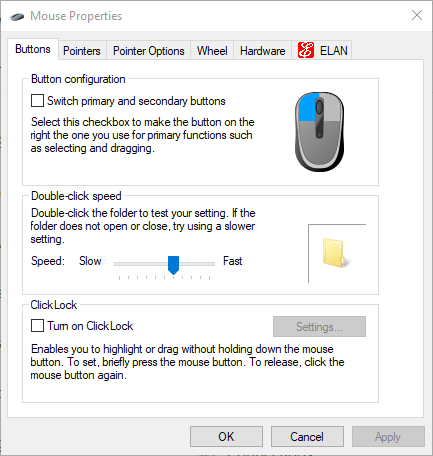
- Изаберите картицу Опције показивача.

- Затим кликните на Прикажи трагове показивача опција.
- Да бисте уклонили ефекат трага са курсора, повуците траку стаза показивача на екрану да скрати крајње лево.
- Кликните Применити дугме.
- Затим притисните У реду дугме за затварање прозора.
2. Ажурирајте управљачке програме за миш
- Кликните Вин + Р. да бисте отворили дијалошки оквир за покретање и откуцајте девмгмт.мсц
- Отвори Менаџер уређаја и иди у Мишеви и показивач
- Изаберите инсталирани миш и кликните Ажурирајте управљачки софтвер
- Пратите упутства на екрану
У неким случајевима проблем може узроковати застарели управљачки програм. Да бисте ручно ажурирали управљачки програм миша, следите ове једноставне кораке изнад.
Још једно решење за лако ажурирање управљачких програма је коришћење професионалног независног програма који аутоматски преузима и инсталира Виндовс управљачке програме.
Препоручујемо употребу специјализованог софтвера како бисте избегли ризик од неисправности рачунара.
 Систем најчешће не ажурира генеричке управљачке програме за хардвер и периферне уређаје рачунара. Постоје кључне разлике између генеричког покретачког програма и управљачког програма произвођача.Тражење праве верзије управљачког програма за сваку од ваших хардверских компоненти може постати заморно. Због тога вам аутоматизовани помоћник може сваки пут помоћи да пронађете и ажурирате систем исправним управљачким програмима и топло препоручујемо ДриверФик.Следите ове једноставне кораке за безбедно ажурирање управљачких програма:
Систем најчешће не ажурира генеричке управљачке програме за хардвер и периферне уређаје рачунара. Постоје кључне разлике између генеричког покретачког програма и управљачког програма произвођача.Тражење праве верзије управљачког програма за сваку од ваших хардверских компоненти може постати заморно. Због тога вам аутоматизовани помоћник може сваки пут помоћи да пронађете и ажурирате систем исправним управљачким програмима и топло препоручујемо ДриверФик.Следите ове једноставне кораке за безбедно ажурирање управљачких програма:
- Преузмите и инсталирајте ДриверФик.
- Покрените софтвер.
- Сачекајте да открију сви ваши неисправни управљачки програми.
- ДриверФик ће вам сада показати све управљачке програме који имају проблема, а ви само требате да изаберете оне које бисте желели да поправе.
- Сачекајте да апликација преузме и инсталира најновије управљачке програме.
- Поново покренути рачунару да би промене ступиле на снагу.

ДриверФик
Одржавајте да управљачки програми компонената вашег рачунара раде савршено без угрожавања рачунара.
Посетите сајт
Изјава о одрицању одговорности: овај програм треба надоградити са бесплатне верзије да би извршио неке одређене радње.
3. Искључите Виндовс Аеро
Искључивање Аеро ефекта у виндовс 7 је још једно потенцијално решење за оштећени курсор. Аеро прозирност можете да онемогућите у Вин 7 тако што ћете десним тастером миша кликнути на радну површину и изабрати Персонализујте. Затим кликните Боја прозораи поништите избор Омогућите транспарентност опција. Поред тога, одаберите нову тему Виндовс 7 у категорији Теме са основним и високим контрастом.
- ПОВЕЗАН: Како поправити заостајање миша у оперативном систему Виндовс 10 (и поново га убрзати)
4. Искључите чувар екрана
Покрените скенирање система да бисте открили потенцијалне грешке

Преузмите Ресторо
Алат за поправак рачунара

Кликните Покрените скенирање да бисте пронашли проблеме са Виндовсом.

Кликните Поправи све да реши проблеме са патентираним технологијама.
Покрените скенирање рачунара помоћу алатке за обнављање система Ресторо да бисте пронашли грешке које узрокују сигурносне проблеме и успоравање. По завршетку скенирања, поступак поправке ће оштећене датотеке заменити новим Виндовс датотекама и компонентама.
Неки корисници су исправили оштећене показиваче искључивањем чувара екрана. Та резолуција можда неће успети за све, али вреди покушати. Можете искључити сцреенсавер у оперативном систему Виндовс 10 као што следи.
- Кликните Откуцајте овде за претрагу дугме на траци задатака за отварање апликације Цортана.
- Унесите „чувар екрана“ у поље за претрагу Цортане.
- Тада можете одабрати Промените чувар екрана да отворим прозор на снимку испод.
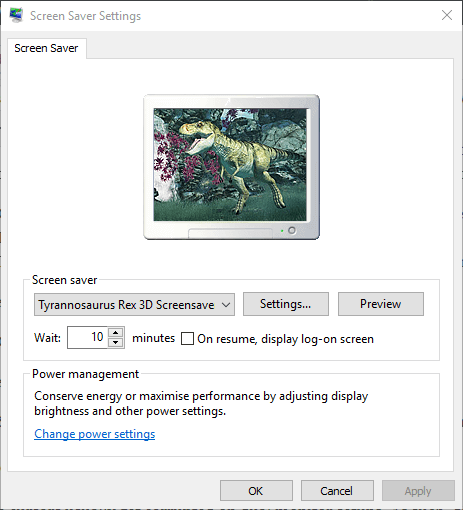
- Кликните падајући мени чувара екрана и изаберите Ниједан.
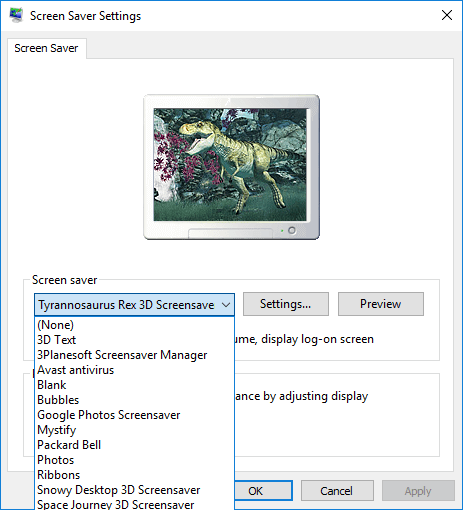
- Изаберите Применити и притисните тастер У реду дугме за затварање прозора.
5. Искључите секундарни ВДУ
Курсори миша обично се оштете на поставкама двоструког монитора. Као такво, искључивање другог ВДУ-а (визуелне јединице за приказ) вероватно ће поправити оштећени курсор ако имате поставку двоструког монитора. Можете и да искључите други ВДУ помоћу подешавања екрана у оперативном систему Виндовс или путем бочне траке Пројецт.
6. Брзо померите курсор између оба ВДУ-а
Неки корисници су такође потврдили да брзо померање курсора између њихова два ВДУ-а поправља курсор. Дакле, брзо преместите курсор између два ВДУ-а у поставкама вашег дуалног монитора да бисте видели да ли то има било каквог ефекта. Премештање курсора преко десне стране траке задатака такође може решити проблем.
- ПОВЕЗАН: Како да решите проблеме са кретањем миша на Виндовс рачунару
7. Изаберите Дуплицате на бочној траци пројекта
Ово је још један поправак за који је неколико корисника изјавило да је поправио оштећени курсор за њих. Ако тренутно имате поставке двоструког монитора конфигурисане са Проширити приказа, притисните тастер Виндовс + пречица П да бисте отворили доњу бочну траку. Изаберите Дупликат режим подешавања режима приказа тамо. Затим изаберите Проширити поново за повратак у режим проширеног приказа.

То су неке од резолуција потврђених да би се поправиле оштећене курсоре. Поред тих резолуција, поновна инсталација управљачког програма миша или ажурирање управљачког програма АТИ графичке картице може такође поправити оштећени показивач миша. Ако имате још једно оштећено решење курсора, слободно га поделите у наставку.
ПОВЕЗАНЕ ПРИЧЕ ЗА ПРОВЈЕРУ:
- ПОПРАВАК: Проблеми са показивачем миша на Арц Тоуцх у оперативним системима Виндовс 10, 8.1, 7
- Решење: Миш и даље сам кликће у оперативном систему Виндовс 10
- Решење: Блуетоотх миш не ради у оперативном систему Виндовс 10
 Још увек имате проблема?Поправите их помоћу овог алата:
Још увек имате проблема?Поправите их помоћу овог алата:
- Преузмите овај алат за поправак рачунара оцењено одличним на ТрустПилот.цом (преузимање почиње на овој страници).
- Кликните Покрените скенирање да бисте пронашли проблеме са Виндовсом који би могли да узрокују проблеме са рачунаром.
- Кликните Поправи све да реши проблеме са патентираним технологијама (Ексклузивни попуст за наше читаоце).
Ресторо је преузео 0 читаоци овог месеца.

![Миш бира све када кликнем у Виндовс 11 [решено]](/f/51a2635d1735484219cf3a3b5c08fed4.png?width=300&height=460)